电脑c盘怎么清理垃圾而不误删
1、点击设置
在开始界面点击设置以进入。
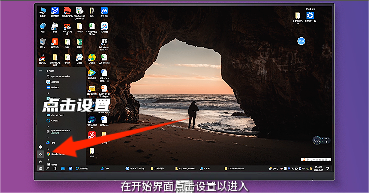
2、点击系统
在新的界面点击系统,进入系统储存界面。

3、点击存储
在系统储存的界面中,点击存储按钮。
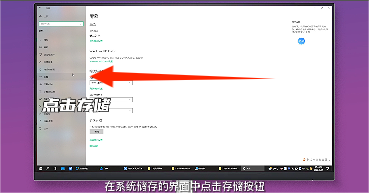
4、删除文件
选择要删除的应用和文件删除即可。
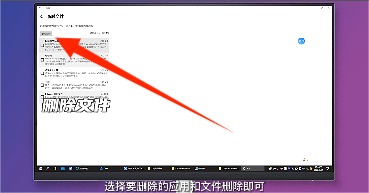
1、点击属性
双击桌面此电脑,右击本地磁盘(C:)并选择“属性。
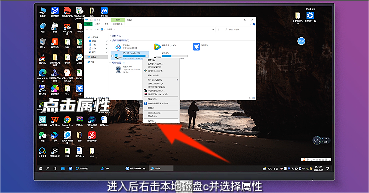
2、点击磁盘清理
在属性窗口中点击“磁盘清理”。
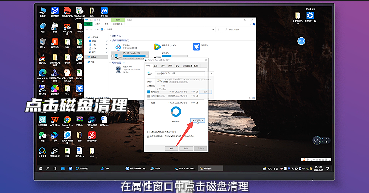
3、勾选文件
再勾选需要删除的文件。
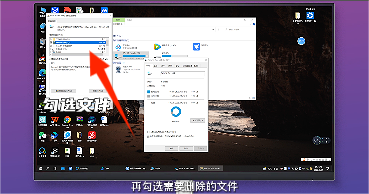
4、点击删除文件
弹出的窗口中点击“删除文件”,即可完成清理。

1、进入此电脑
双击桌面上的“此电脑”以进入。
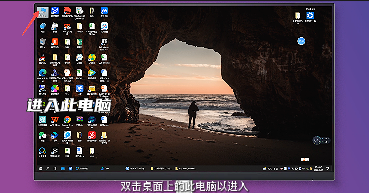
2、点击属性
进入后右击本地磁盘(C:)并选择“属性。
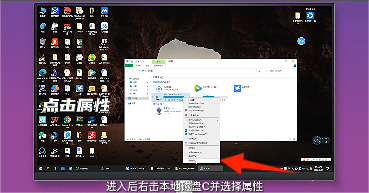
3、点击磁盘清理
在属性窗口中点击“磁盘清理”。
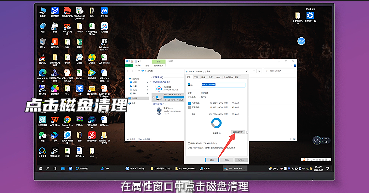
4、点击清理系统文件
在新的界面中点击清理系统文件即可。
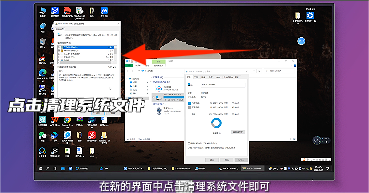
1、打开运行
同时按下键盘上的win+R打开运行界面。
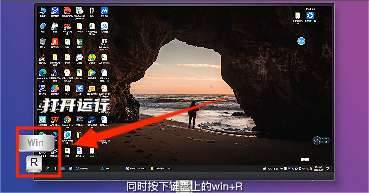
2、点击确定
在运行界面里输入“%temp%”并点击确定。

3、选择所有文件
在新的界面选择所有文件。

4、删除所有
按下shift+Del,点击确定即可。
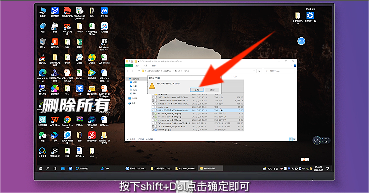
声明:本网站引用、摘录或转载内容仅供网站访问者交流或参考,不代表本站立场,如存在版权或非法内容,请联系站长删除,联系邮箱:site.kefu@qq.com。
阅读量:27
阅读量:109
阅读量:128
阅读量:77
阅读量:141